创建包含交易批次详情的自定义报表
您可通过账户管理内的“自定义报表”界面创建包含交易批次详情的报表。
新版账户管理
1. 点击“报告” > “报表”。
报表界面将出现。
2. 在“自定义报表”面板中,点击“配置”(齿轮)图标。
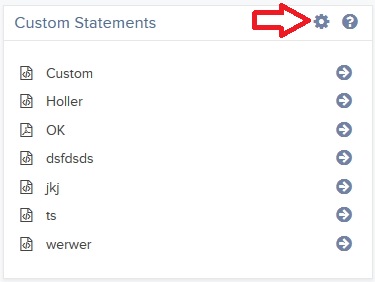
“活动报表模板”界面会出现。
3. 点击+号图标创建新的报表模板。
.jpg)
4. 在“活动报表详情”中,为您的自定义报表命名,然后选择生成格式和语言。系统还会请您选择一个时间段,但这可在您生成报表时修改。
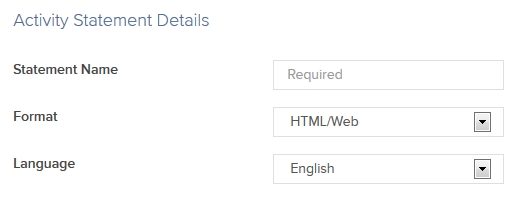
5. 在“板块”中,点击您希望在自定义报表中显示的板块。选中的板块后会出现一个勾。“交易批次详情”位于“未平仓头寸”板块下,因此请记得勾选该项。
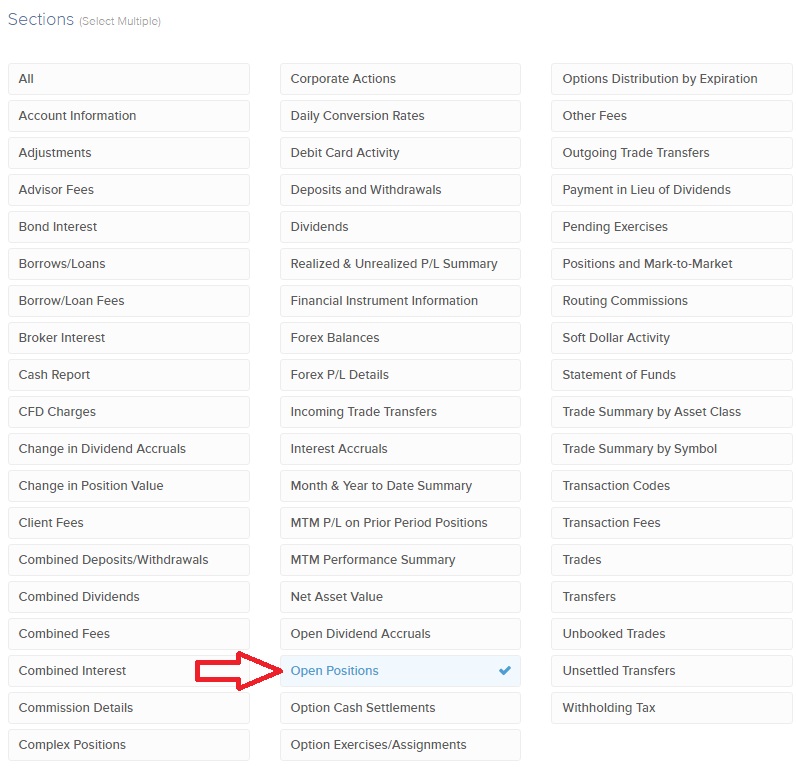
6. 在“板块配置”下,请选中您想要在自定义报表中启用的选项。为确保报表列出“交易批次详情”,请在“隐藏头寸、交易和客户费用部分详情?” 后选择“否”。
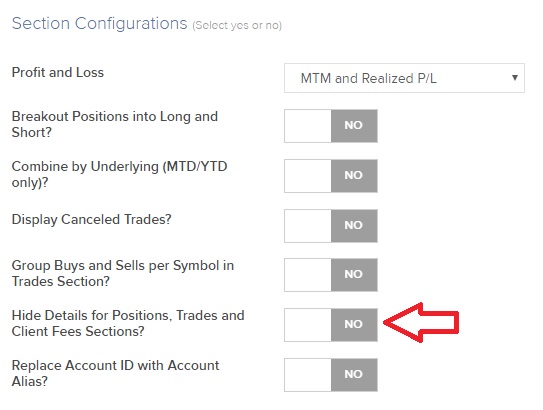
7. 点击“继续”。
8. 检查您的报表模板并点击“创建”。
现在,您可通过“报表”界面上的“运行报表”面板生成新的自定义报表。
经典版账户管理
1. 点击“报告” > “活动” > 报表。
报表界面会出现。
2. 点击蓝色的“自定义报表”标题。
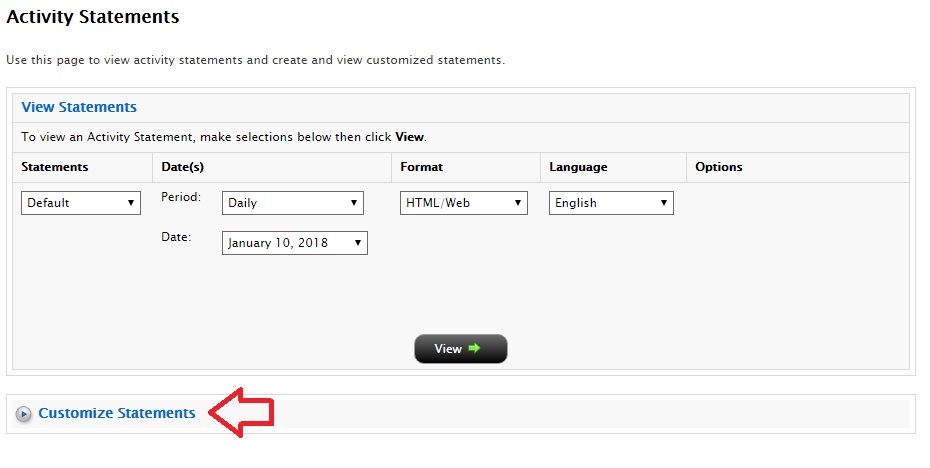
“自定义报表”板块会打开/填充。
3. 在第一个下拉菜单中选择“新建”,然后在“报表名称”内为您的自定义报表命名。

4. 在“默认”板块,点击您希望在您的自定义报表中出现的板块。选中的板块前会出现勾选标记。“交易批次详情”位于“未平仓头寸”下,请记得勾选。
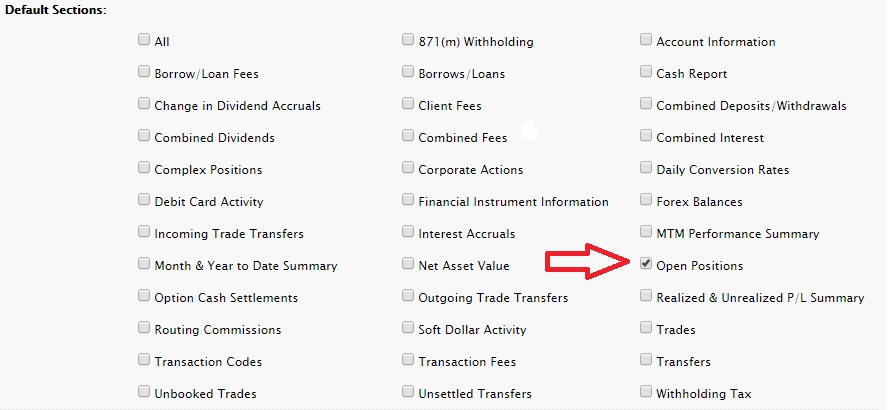
5. 在“板块配置”下,请选择您想要在自定义报表中启用的选项。为确保“交易批次详情”在报表中列示,请取消勾选“隐藏头寸、交易和客户费用部分详情”。

6. 从下拉菜单中选择盈亏类型、报表类型(应为活动报表)、账户号码、活动期限、格式和语言。虽然系统会让您选择活动期限,但这可以在生成报表时修改。
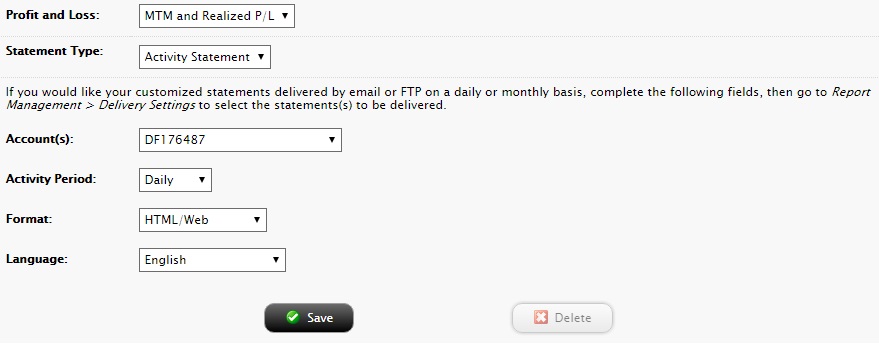
7. 点击“保存”。
现在,您可从“报表”下拉菜单中选择新的自定义报表,并通过“报表”界面上的“查看报表”面板生成新的自定义报表。
